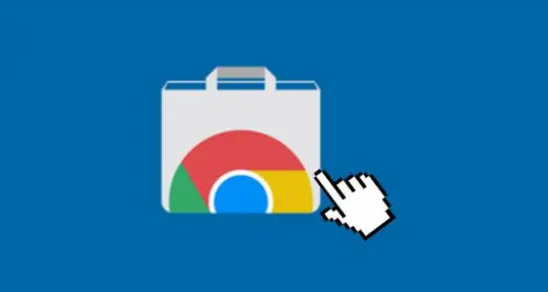详情介绍
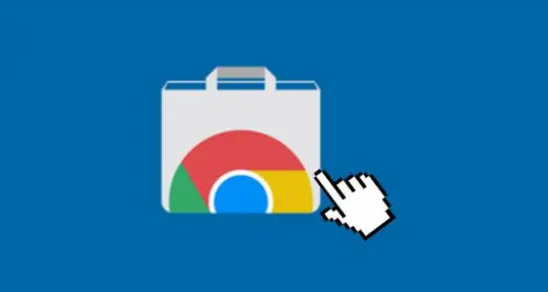
以下是关于Google Chrome浏览器下载失败提示网络错误的解决方法的内容:
1. 检查网络连接:确保设备已连接到网络,可以尝试打开其他网页或进行网络速度测试,以确认网络是否畅通。如果网络不稳定或未连接,需先解决网络连接问题,如重新连接Wi-Fi或有线网络,重启路由器等。
2. 更改存储路径:有时默认的存储路径可能有问题,可尝试更改文件的保存位置。在Chrome浏览器中,点击右上角的菜单按钮(三个点),选择“设置”,然后在左侧栏中找到“高级”,点击展开后,在“下载内容位置”下,选择一个不同的文件夹作为新的存储路径,或者点击“浏览”按钮,手动指定一个新的路径。
3. 清除浏览器缓存:浏览器缓存可能会导致下载问题。点击右上角的菜单按钮,选择“更多工具”,然后点击“清除浏览数据”。在弹出的窗口中,选择“缓存的图片和文件”,也可以根据需要选择其他选项,然后点击“清除数据”。
4. 检查浏览器插件:某些浏览器插件可能会干扰下载过程。可以尝试禁用一些不必要的插件,特别是与下载相关的插件。在Chrome浏览器中,点击右上角的菜单按钮,选择“更多工具”,然后点击“扩展程序”。在扩展程序页面中,找到可能影响下载的插件,将其开关关闭。
5. 重置浏览器设置:如果以上方法都无法解决问题,可以尝试重置浏览器设置。点击右上角的菜单按钮,选择“设置”,然后在页面底部点击“高级”。在“高级设置”页面中,找到“重置并清理”部分,点击“将设置还原为原始默认设置”。重置后,需要重新登录您的账号,并重新安装必要的插件。
总的来说,通过以上方法,您可以有效地解决Chrome浏览器下载资源无响应的问题。如果问题仍然存在,建议进一步检查系统设置或寻求专业技术支持。